Počítačové problémy spojené s nedostatkom pamäte boli a pravdepodobne budú v blízkej budúcnosti dôležité aj pre väčšinu bežných používateľov. V našom prípade sa však bude brať do úvahy špecifická situácia: "Záťaž Svchost windows Memory 7 ", ktorého riešenie môže byť použité v mnohých iných prípadoch, keď OS potrebuje zdroje RAM.
Dnes budeme zvažovať:
Stručne o procese Svchost
Koniec "hostiteľa" hovorí sám za seba (v angličtine to znamená "hosť, ktorý hostí hostí"). Tento proces je druh kontajnera pre systémové služby, ktoré používajú konkrétnu dynamickú knižnicu Windows, čo vám umožní optimalizovať systémové procesy samotného operačného systému. Podrobnejšie vysvetlenie takejto koncepcie ako "hostiteľa" nájdete , Teraz sa obráťme na praktickú časť nášho rozprávania.
Náklady na RAM sú zbytočné: stane sa to?

Nie je zmysluplné použiť čistý operačný systém, ktorý má veľmi malý softvérový arzenál. Avšak aj pre tých, ktorí sú zvyknutí sa uspokojiť so štandardnou sadou integrovaných nástrojov Windows a mať na starosti nevie, že elektronika je potrebné systematické preventívnu údržbu, bude nevyhnutne príde čas, kedy systémové zdroje dôjdu a OS otočiť do akejsi "korytnačky", zaťažené rôznymi "digitálna smeti".
V prípade, že sa používateľ domnieva, že fyzický objem jeho pamäte RAM je "obrovský", tj viac ako vyhovuje systémovým požiadavkám verzie systému Windows, aby to mierne zle! Pretože ani 32 GB pamäte RAM neuloží operačný systém z bŕzd, čo samotný užívateľ iniciuje svojimi nevhodnými činnosťami, pričom ignoruje hlavnú otázku " Optimalizácia operačného prostredia Windows ».
Ale späť k veci nášho príbehu, a to je hovoriť o tom, čo je potrebné urobiť, keď sa zrazu objavil "nenásytnú požiera" pamäti ako "Svchost.exe" proces, ktorý všetko, čo má rovnaký názov "asistenta", hoci s menej "Zrejmé chuť do jedla", v okne "Správca úloh"?
Monitorovacie procesy: analýza ukazovateľov a správne rozhodnutie
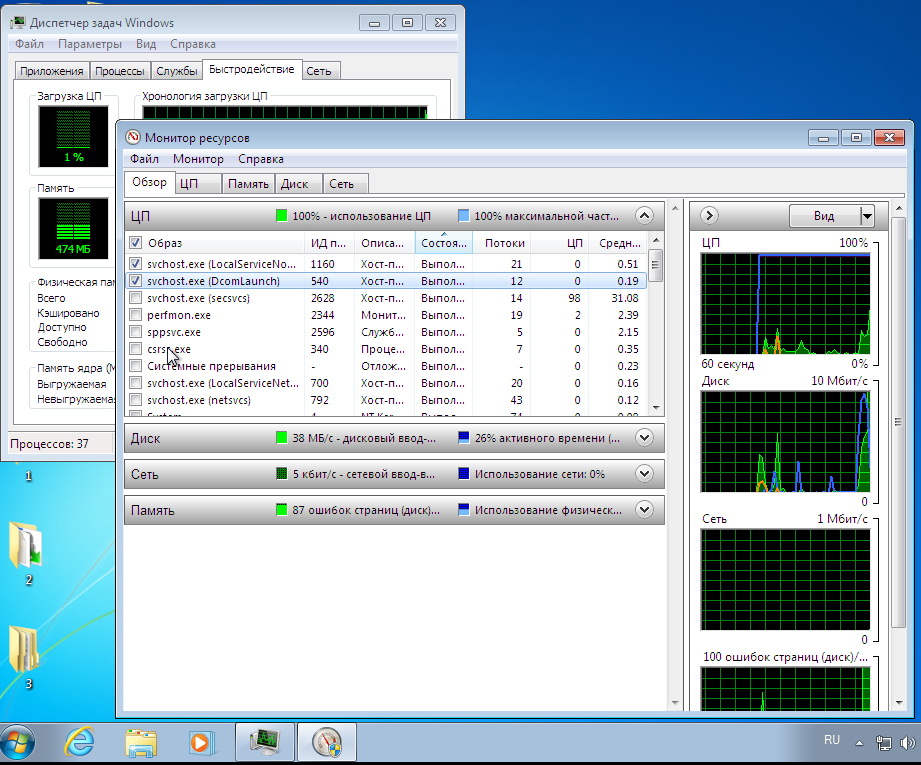
Ako bolo uvedené vyššie, proces "Svchost.exe" môže byť použitý rôznymi službami Windows. Neprekvapujte, ak v stĺpci "Procesy" uvidíte niekoľko procesov s rovnakým názvom. Pri používaní internetu a súčasne pri použití viacerých programov náročných na zdroje je táto skutočnosť normou.
Odchýlky možno považovať za proces nesúladu s názvom opísaný nami (ako vírusy sú často zamaskované ako "Svchost.exe" dopĺňa názov procesu s rôznymi symbolmi, alebo naopak znižujúce "pôvodný charakter"). Tiež spôsobiť obavy je zaznamenávanie "falošnej cesty" (umiestnenie, adresár spustiteľného súboru by mal zodpovedať hodnote: windows \\ system32). Zamerajte pozornosť na meno ktorého bol proces spustený. Ak systém "Svchost.exe" nie je spustený systémom, potom čas na zvuk alarmu je vírus (pre podrobnosti, prečítajte si )!
Sme vyriešené so zoznamom služieb, ktoré "zaťažujú pamäť"
Tu je všetko jednoduché, môžete odpojiť systémové služby len vtedy, keď pochopíte, za čo zodpovedá konkrétna služba Windows. V opačnom prípade je vo vašom operačnom systéme nebezpečenstvo, že sa rozpadne. Takže ako budete deaktivovať výkonný programový prvok (ukázať vám za "zbytočný") - poďme premýšľať o dôsledkoch frivolná pokus "zapamätateľné" uvoľňovanie. Súčasne je isté, že proces aktualizácie operačného systému Windows je jedným z najviac "neukojiteľných jedlík RAM".
Služba aktualizácie môžete zakázať pomocou nasledujúcich pokynov:
- Do začiarkavacieho políčka v ponuke Štart zadajte príkaz "services.msc".

- Ďalej nájdite v zozname položku "Centrum aktualizácie systému Windows».
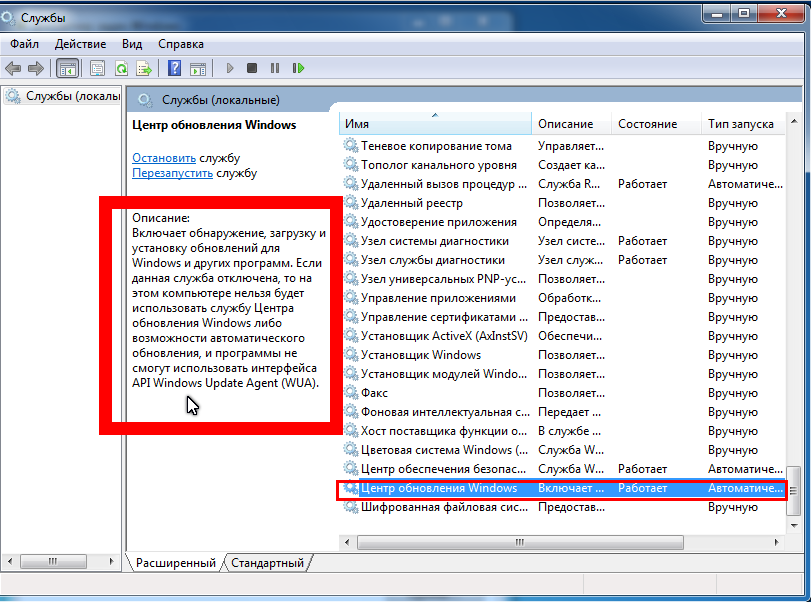
- Dvakrát kliknite ľavým tlačidlom myši na vyššie uvedenú položku.
- Do poľa "Typ spustenia" aktivujte možnosť "Zakázané" a potom - "Zastaviť".
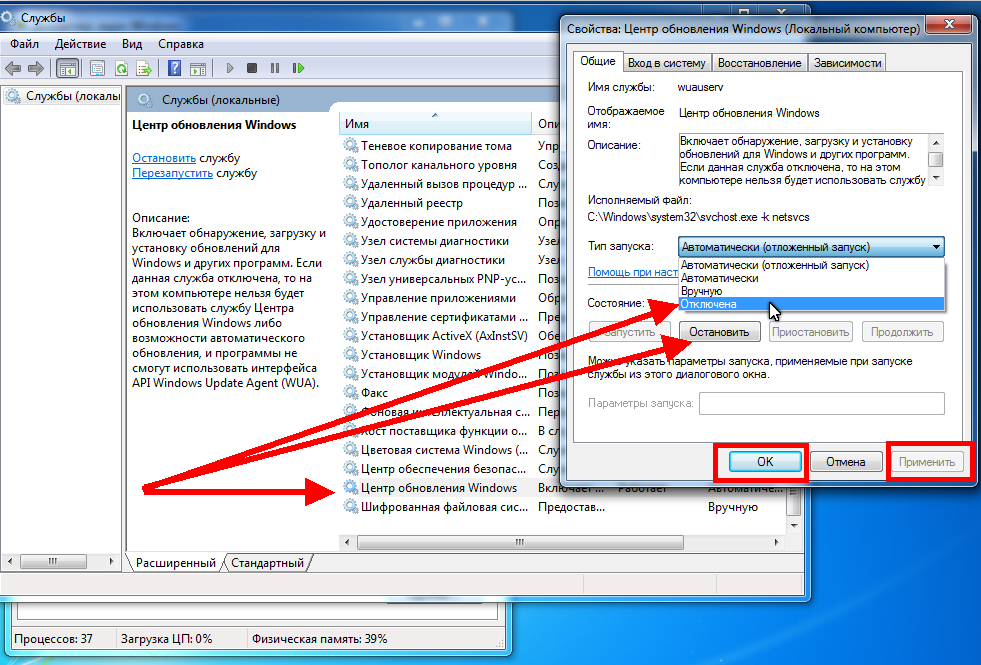
- Dokončite zmeny stlačením klávesov: "Použiť" - "OK".
V opačnom prípade by ste mali dodržiavať tento scenár:
- Ak chcete identifikovať zdroje CPU a CPU pre procesy "Svchost.exe", stlačte klávesovú kombináciu "CTRL + ALT + Delete".
- Aktivujte tlačidlo "Spustiť správcu úloh".
- Potom kliknite na kartu "Procesy".
- Začiarknite políčko v časti "Zobraziť procesy všetkých používateľov".

- Zvoľte proces "pohlcovania pamäte" a kliknite pravým tlačidlom na kontextové menu, z ktorého vyberiete poslednú položku "Prejsť na služby".
- V nasledujúcom okne sa zvýraznia všetky služby používajúce tento proces - kliknite na tlačidlo "Služby" a dôkladne si prečítajte blok poznávacieho miesta.
Služby sa deaktivujú podobným spôsobom (pozri vyššie uvedený oddiel). Nezabudnite však, že zakázanie niektorých dôležitých služieb môže mať za následok čiastočnú alebo úplnú nefunkčnosť operačného systému.
Zhrnutie
Keďže máte pravdepodobne už čas na uistenie, všetko sa dá pomerne ľahko vyriešiť. Avšak, v procese hľadania a odstraňovania príčin "nedostatok pamäte", a sme zvažovali možnosť "pre nič za nič plytvanie RAM zdrojov," pred vypnutím všetky náklady na servis ešte podrobne preskúmať otázku: "Aké sú dôsledky?". Všetky najlepšie a jediné správne riešenia na optimalizáciu prevádzky vášho OS!
Bez vstupu okamžite do bodu. Počítač alebo prenosný počítač fungoval dobre a zrazu sa stal silným a obraz na obrazovke a kurzor - šklbanie. Zvyčajne sa to stane, keď sa procesor a pamäť RAM načítajú na hranicu svojich možností (dosahuje 100%).
Táto situácia môže nastať, ak jeden alebo viac procesov, služieb alebo programov spotrebúva veľa zdrojov notebooku, počítača. Systém loď Svchost (CPU a pamäte) v dôsledku chyby a opomenutia v programe, problémy v systéme Windows alebo nedostatok systémových prostriedkov (slabý procesor, dostatok pamäte RAM, atď.). Ako odstrániť svchost?
Aby sme pochopili, čo procesy spôsobiť zníženie výkonu systému, musíte prejsť do "Správca úloh systému Windows" (Ctrl + Alt + Del) a otvorte kartu "výkon." Pre bližšie informácie kliknite na odkaz "Open Resource Monitor".
Ktoré procesy sú najčastejšie nabité a vážne bránia práci notebooku a počítača:
- Svchost.exe (netsvcs, LocalServiceAndNoImpersonation) - problémy s inštaláciou ovládačov na niektorých zariadeniach. Proces Svchost.exe sa používa vtedy, keď sú spustené niektoré sieťové služby (označované ako typ služby siete). Najvýkonnejší vplyv na výkon počítača alebo prenosného počítača poskytuje činnosť systému Windows Update.
- Svchost.exe (netsvcs, LocalSystemNetworkRestricted) - problémy so službou Superfetch a Windows Update. Superfetch, čo je táto služba? Služba Superfetch sa používa na urýchlenie prístupu k často používaným súborom, priečinkám a programom prostredníctvom pokročilého ukladania do vyrovnávacej pamäte. V niektorých prípadoch as určitými konfiguráciami počítača alebo notebooku môže služba zrýchliť prácu a značne ju spomaliť. Použitie Superfetch pre SSD + rýchle RAM viac ako 4GB = nemá zmysel. Zakázať alebo nie Superfetch a Prefetch sú na vás;
- MsMpEng.exe - spustiteľný program služby Antimalware, Microsoft Security Essentials, vstavaný spustiteľný súbor antivírusový softvér (obrazovka siete) v systéme Windows 10. Iný názov programu Windows Defender alebo programu Windows Defender.
Populárne otázky týkajúce sa programu Svchost.exe.
- Svchost.exe - aký je tento proces? Toto je štandardný hostiteľský proces služby Windows 10 (7, 8 atď.).
- Prečo je mnoho procesov bežaných s rovnakým názvom ako svchost.exe, je to normálne? Pretože mnoho služieb a komponentov systému Windows používa tento proces v ich práci. V zásade ide o sieťové služby a rôzne zariadenia počítača alebo notebooku. Nebojte sa, nie je to vírus, ale bežný systém systému Windows.
- Prečo svchost.exe netsvcs (localserviceandnoimpersonation, localsystemnetworkrestricted) načíta pamäť a procesor? Tento proces môže ťažko zaťažiť systém v špičkových časoch, napríklad pri kontrole, sťahovaní aktualizácií systému Windows z internetu a ich inštalácii. Preťaženie môže byť spôsobené aj inštaláciou ovládačov alebo poruchami zariadení a komponentov. Ak v tomto momente beží programy náročné na zdroje, skúste ich zatvoriť a počkajte trochu. Ak sa problém nevyrieši ani pri reštarte, musíte podniknúť kroky.
Ak procesor alebo pamäť RAM nie je silne nabitá, ale počítač stále visí veľa, problém môže byť na pevnom disku. Starý pevný disk môže výrazne spomaliť výkon a výkon celého systému. Skontrolujte chyby disku a pokúste sa skopírovať niečo z jedného priečinka do iného, ak proces bude trvať dlho - pevná výmena.
Ako zakázať služby a procesy, ktoré načítajú pamäť a procesor:
- Ako zakázať svchost.exe (netsvcs). Ak chcete zakázať službu Windows Update, spustite Správcu úloh stlačením klávesov Ctrl + Alt + Del. V dolnej časti kliknite na tlačidlo "Otvoriť služby". Vyhľadajte službu Windows Update, kliknite pravým tlačidlom na položku Stop. Potom kliknite pravým tlačidlom myši na službu znova a zvoľte "Vlastnosti". V type spustenia z rozbaľovacieho zoznamu vyberte možnosť Zakázané a kliknite na tlačidlo Ok.
- Ako úplne zakázať, odstráňte ochrancu Windows 10, 7 (MsMpEng.exe) navždy. Odporúča sa odstrániť ochrancu Windows 10. Je nevyhnutné nejako chrániť systém pred vírusmi, ak nie je nainštalovaný iný antivírusový softvér. Ak nainštalujete akékoľvek iné antivirus (ESET NOD32, Kaspersky, drweb, Avast, a ďalšie.) Windows Defender 10 a štandardné firewall sa automaticky vypne. Ak chcete zakázať službu Protector manuálne, budete musieť upraviť register. Zakázanie programu Windows Defender sa vyžaduje iba v extrémnych prípadoch, zvyčajne sa problém vyrieši bez toho.
- Ako zakázať Přednačtení Windows 10. Vypne podobné svchost.exe (netsvcs), iba medzi názvami služieb hľadajú "Přednačtení".
- Ako zakázať Prefetch. Ak chcete vypnúť službu sysmain superfetch služby Windows 10, je vhodné vypnúť službu Prefetch spolu s ním. Obe tieto služby boli vytvorené s cieľom urýchliť výkonnosť programov a zlepšiť výkonnosť na slabých počítačoch. Superfetch a Prefetch vykazujú dobré výsledky pre pomalšie pevné disky s malou rýchlosťou čítania a zápisu. Na viac či menej moderných prenosných počítačoch a počítačoch so systémami SSD a DDR4 môžu byť bezpečne vypnuté. Samotný priečinok Prefetch v adresári Windows je najlepšie sa nedotýkať. Zakázať iba službu samotnú v registri.
Ak je voľbou nainštalovať Windows 10 obrancu alebo antivírus - vyberte si dobrý antivírusový balík. Windows Defender (msmpeng.exe) alebo antimalware Service Executable - jedná sa o dočasné opatrenia na boj s vírusmi, jej účinnosť nie je dostačujúca, aby sa zabránilo vážnym kybernetickým hrozbám. Proces msmpeng.exe v niektorých prípadoch silne načíta procesor a pamäť.
Ak nič z vyššie uvedených problémov nepomôže, dôrazne odporúčam študovať 3 z týchto odborov na fóre technickej podpory spoločnosti Microsoft:
- Tu je podrobne o riešení problému z LocalSystemNetworkRestricted -
- Tu o programe Windows Defender 10 (MsMpEng.exe), čo robiť, ak načíta procesor a pamäť -
- Opäť o možných problémoch s svchost.exe (netsvcs) -
V takýchto jednoduchých metódach je možné bojovať s brzdami na notebooku a osobnom počítači. Čakám na otázky v komentároch. Veľa šťastia a dobré! 😉
A nájsť vo svojom zozname procesov množstvo záznamov s rovnakým obsahom - svchost - mnohí používatelia narážajú na predčasnú paniku. Zvyčajne sa to stane, keď je otázka pracovnej kapacity systému - všetko visí, okná nereagujú, dokonca aj reštart nepomôže. Prvým z procesov spadajúcich pod podozrenie je zvyčajne exe-shnik svchost? Je proces služby hostiteľského operátora Windows vinný z preťaženia procesora? A ak áno, ako s tým zaobchádzať?
Všeobecný hostiteľský proces pre Win32 služby, menovite tzv skratka pre názov služby Windows uvažovaného - je rozhodujúci operačný systém utility. Zakázanie tejto služby, nemôže byť, pretože inak nebude možné použiť jeden zo základných nástrojov pre Windows - zdieľané medzi aplikáciami podprogramu knižníc - tzv DLL knižnice. A pretože celá architektúra Windows je založený na týchto knižníc, práca s vypnutým svchost.exe - absolútne nereálne.
Problém je v tom, že hackeri radšej zamaskovať svoj malware jedným zo systémových procesov a Všeobecný hostiteľský proces - ideálny kandidát pre takéto manipulácie.
Systém automaticky spustí nie jeden, ale mnoho z týchto procesov, teda pochopiť, ktorý z nich je "zdravé", ale to, čo je vírus - na oko nebude fungovať.
Kde robí Všeobecný hostiteľský proces pre Win32?
Jeden z najviac jednoduchými spôsobmi identifikovať vírus tohto typu je kontrolovať svoje stanovište. Súbory hostiteľského procese nemožno byť umiestnená kdekoľvek, okrem systémových priečinkov, umiestnených vo vnútri zložiek inštalácie systému Windows (Napríklad C: \\ WINDOWS) tj. jeho podpriečinky. Ak je niečo silne zaťažuje systém, chôdza, pre začiatok, obvyklý hľadanie systémovej oblasti. V prípade nášho "priateľa" v inej zložky, okrem uvedených, môžete si byť istí - je to vírus.
Musíte dávať pozor, aby raz námietkou. Vírus nedá nazvať rovnakým spôsobom ako zdravého procesu súboru.
Názov exe-Schnick sa môže líšiť v jednom alebo dvoch písmen. alebo to môže byť pridaná k číslam. V takom prípade by mohlo vyzerať takto: svch0st, svchosl, svchosts32, ssvvcchhoosst atď. Preto má zmysel používať namiesto presné, nepresnú vzorov.
Novšie verzie vírusu sú úplne odlišné kategórie. Spustenie systému Windows, tento exe okamžite šplhá k sieti a začne rozosielať spam takmer po celom internete. Keď tento proces je veľmi silne zaťažuje systém. Hoci existuje pomerne zdravé prejavom servisnej činnosti, ktoré však tiež naštvaný užívateľom, rovnako ako správanie vírusu-spammer. Napríklad sťahovanie aktualizácií v pozadí. Bez hostiteľa proces, a tam nebol, ale zvládnuť problém je v tomto prípade veľmi jednoduchá - je potrebné prijať a vypnúť automatické aktualizácie, ktoré budú dodávať Windows.
 Odporúčania pre boj proti vírusu - najčastejšie. Je potrebné nainštalovať windows dobráPopulárna antivírusový a pravidelne aktualizovať antivírusové databázy. Venovať osobitnú pozornosť možnosti, zodpovedný za spyware. To tiež pomôže nainštalovať firewall. Ak budete mať všetky tieto opatrenia v predstihu, nie Svchost nebudete preniknúť. Skutočnosť, že bude schopný prepraviť systém zabudnúť.
Odporúčania pre boj proti vírusu - najčastejšie. Je potrebné nainštalovať windows dobráPopulárna antivírusový a pravidelne aktualizovať antivírusové databázy. Venovať osobitnú pozornosť možnosti, zodpovedný za spyware. To tiež pomôže nainštalovať firewall. Ak budete mať všetky tieto opatrenia v predstihu, nie Svchost nebudete preniknúť. Skutočnosť, že bude schopný prepraviť systém zabudnúť.
Ale čo v prípade, že škodlivý proces v podobe exe-service už prenikol do počítača a že existujú sily loď operačné systémy? Splniť naše ďalšie odporúčania.
Opravili sme problém
Ak zistíte, že služba procesora exe lodi, potom postupujte nasledovne.
Po výskyte porúch v počítači nainštalované operačný systém Windows užívatelia predovšetkým prechádzať Správca úloh. To ukazuje aktuálny stav procesora a pamäte. Niekedy, niektoré nedokončený program pre spustenie systému a interferovať s ďalšími aplikáciami vykonať nevyhnutné opatrenia. Nedokončené procesy Správca úloh je odstránená ručne. Keď je funkčný softvér používaný systémové služby, ktoré vykonávajú požadovanej akcie alebo sekvencie, z ktorých jeden je Svchost proces. keď porucha svchost exe načíta CPU a zabraňuje normálnu prevádzku počítača.
Svchost.exe je považovaná predovšetkým za bežných operačný systém Windows, To umožňuje používať nevyhnutné zdieľané knižnice (* .dll), súvisiaci softvér a znížiť sumu, ktorú spotrebúvajú prostriedky počítača.
S týmto procesom, môžete spustiť viac služieb Windows. Ak sú obaja spustené aplikácie a otvorené desiatky stránok v prehliadači, otvorte Správcu úloh, môžete vidieť veľa procesov svchost.ehe. Tak Svchost EHE nakladací systém, a preto Svchost nakladanie ehe pamäť s náhodným prístupom, Ak máte odstrániť Svchost exe, a zároveň uzavrieť správny postup, potom to skončí jeho prevádzky bežiace aplikácie.
Skutočnosť, že tieto procesy beží veľa - to je normálne, množstvo nemá vplyv na výkon. V prípade, že zaťaženie procesora viac ako 50%, potom sa venovať pozornosť špecifickým spôsobom svshost.exe zistiť príčinu nadmerného zaťaženia. 100% CPU eliminuje prácu na počítači.
Príčiny preťaženia CPU
Download RAM a CPU znamená zablokuje, nesprávnu činnosť počítača, určitému zmätku pri práci prestane fungovať správne, a ďalšie. Neprimeraný záujem znemožňuje pracovať na notebooku.
môžu byť identifikované hlavné dôvody, pre ktoré je procesor vložený do 100%:
- konflikt softvér;
- Došlo k chybám na systémovej jednotky;
- Bežiace aplikácie vyžaduje značné špecifikácie počítača;
- Aktualizácia systému sa uskutoční automaticky;
- Vírusov.
V prípade neznámeho procese, vypnúť všetky programy, zatvorte prehliadač a skontrolujte Správca úloh na dostupnosti dátových procesov. Ak vidíte funguje, ale neistotu, s ktorou konkrétne aplikácie (nie je podmienkou), môžete vypnúť Svchost exe.
Táto situácia s neznámymi procesmi, občas dochádza z dôvodu nesprávny program je dokončený. Tento program bol uzavretý a proces sa používa k byť dokončený a pokračovať v činnosti.
Pokiaľ dôjde k poruche po stiahnutí aktualizácie ovládača, odporúča sa vrátiť k predchádzajúcej verzii ovládača.
Ako vírusy prepracovať svshost?
Svchost pamäť loď narušila normálnu prevádzku počítača. Maskované vírus presmerovanie internetového prevádzky, takže jesť off významnú časť procesorových a pamäťových zdrojov. Škodlivý softvér je umiestnený na disku s nainštalované WindowsA činnosti vykonávané nich skryté tak, že nie sú vidieť v správcovi úloh. Vírus môže byť maskované v rámci procesu systému. To predlžuje životnosť, čo má priamy vplyv na rad akcií a škody spôsobené na neho.
Keď otvoríte Správcu úloh, je potrebné starostlivo kontrolovať používateľa menom, ktorý je spustený na vykonanie tejto úlohy. Windows spustí hlavný proces menom: Miestne servise, služba siete systému.
All svshost.ehe systém a nespúšťajte menom používateľa. Všetko, čo sa deje u aktuálneho používateľa, použitý malware.
VIDEO VIDEO
Sa dobre pozrieť na písanie názvu. To môže byť vo forme podobať svchost.ehe ale iné písmeno alebo číslo (svch0st.ehe - namiesto písmeno "O" sa používa nula svchoost.ehe - dvoch písmen "O" svehost.ehe - namiesto písmena "C" ktoré "e" ). Tieto názvy spustiteľných programov, väčšinou škodlivé.
Pozrite sa pozorne na úseku spustenie ak zistíte, že je spúšťací položka s rovnakým názvom - pred vami je určite vírus. Odstráňte "kliešť" s políčko a kontrolu systému Antivirus.
Svchost.exe je systém: 32 bit Windows v priečinku C: \\ WINDOWS \\ system32, a pre 64-bit C: \\ WINDOWS \\ SYSWOW64. Screenshot ukazuje umiestnenie C: \\ Windows, proces je pomerne nocuous. Keď sa vírus alebo malware nástroj, spustiť antivírusový skenovanie (Dr.Web Cure IT).
Ak nie je žiadne konflikty softvér, sme vykonali kontrolu a nie je tam žiadny vírus, a využitie procesora 100% nebude preč, môžete použiť špeciálny softvér (Process Explorer), aby sa zistilo, ktorý program je tak silne ovplyvnené procesora. Ako je vidieť na screenshote Wіndows aktualizuje systém.
Program Process Explorer pomáha určiť, čo ovplyvňuje proces SvchostAk centrum aktualizácií načíta systém, zakážte alebo naplánujte prácu tak, aby kontrolovala, sťahovala a inštalovala aktualizácie, keď nepoužívate počítač.
vypnutie automatické aktualizácie systém pomáha znižovať zaťaženie RAM počítačaAby ste eliminovali výskyt vírusov, nainštalujte spoľahlivú antivírusovú ochranu, ktorá zabráni výskytu porúch v systéme.
Teraz už viete, čo je Svchost a prečo Svchost načíta procesor.
